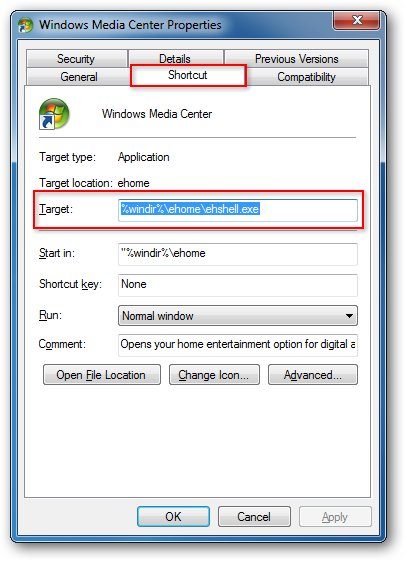Якщо у вас встановлено подвійний монітор і ви використовуєте WindowsМедіа-центр, вам, мабуть, відомо, що коли WMC перебуває в повноекранному режимі, вона затримує мишу, тому ви не можете працювати на другому моніторі. Тут ми розглянемо, як вирішити досаду.
Maxifier - це програма, яка дозволяє відкривати Media Center у повноекранному режимі без обмеження миші. Це полегшує роздратування, коли WMC захоплює вашу мишу на подвійному налаштуванні монітора.
Примітка. Якщо у вас не підключено два монітори, більшість функцій Maxifier не працюватимуть.
Установка та використання
Завантажте, витягніть та встановіть The Maxifier. (Див. Посилання для завантаження нижче)
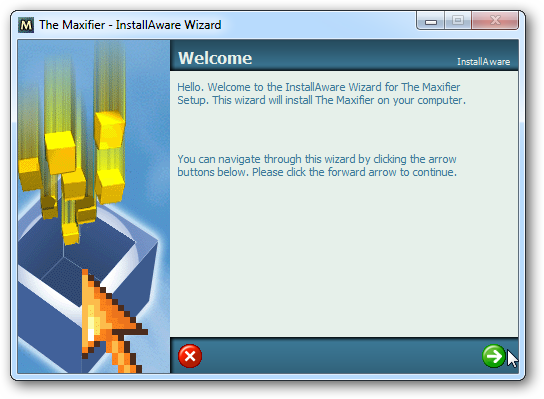
Maxifier працює в мінімальному режимі в системному треїі ви отримуєте доступ до опцій, клацнувши правою кнопкою миші на піктограмі. Якщо Media Center ще не відкритий, ви можете вибрати Start Media Center, щоб запустити WMC на головному стартовому екрані. Або виберіть один із інших варіантів, щоб відкрити іншу область Медіа-центру. За замовчуванням Maxifier відкриває Media Center у повноекранному режимі на додатковому моніторі.
Коли Медіа-центр відкритий у повноекранному режимі, ви помітите, що тепер ви можете вільно переміщати мишу навколо налаштування мультимонітора.

Коли Медіа-центр відкритий, ви побачите п’ятьдодаткові опції. Параметри Fit Screen просто підходять для Media Center на весь екран, але все одно відображають межі Windows. Повноекранні параметри ставлять WMC у повноекранний режим.

Параметри Maxifier дозволяють вибрати один ізрізні варіанти запуску. Вибір запуску Watch for Media Center спонукає Maxifier автоматично відкрити WMC на головній початковій сторінці в повноекранному режимі на вторинному моніторі, навіть якщо ви відкриваєте Media Center без використання Maxifier. (Можливо, вам доведеться перезапустити, щоб це набрало чинності)
Якщо у вас більше 2 моніторів, ви можете визначити, на якому моніторі відкривати Media Center, а який монітор ви вважаєте головним екраном.

Ви також можете визначити кілька гарячих клавіш уНалаштування максифікатора. Спочатку встановіть прапорець Увімкнути гарячі клавіші. Щоб створити гарячу клавішу, клацніть у текстовому полі, а потім натисніть клавіші для використання в якості гарячої клавіші. Щоб видалити гарячу клавішу, клацніть у полі та натисніть клавішу Delete.
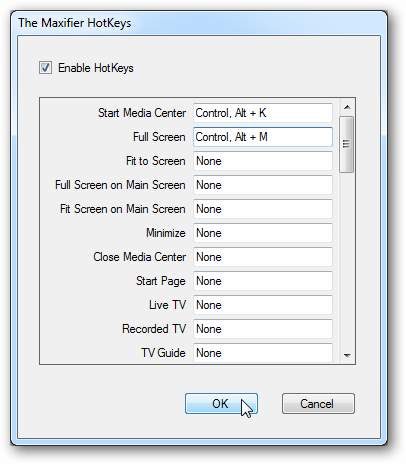
Висновок
Maxifier - це проста програма, яка дозволяєКористувачі Медіа-центру, щоб повною мірою скористатися робочим середовищем із декількома моніторами. Він працює як з Vista, так і з Windows 7. Версія 1.4 - це стабільна програма для Vista, а версія 1.5b - бета-версія для Windows 7.
Шукаєте більше порад і покращень у Медіа-центрі? Ознайомтеся з деякими налаштуваннями запуску для медіацентру Windows 7, як автоматично монтувати та переглядати ISO у WMC, а також як додавати фонові зображення та теми до медіацентру Windows 7.
Посилання
Завантажте Maxifier